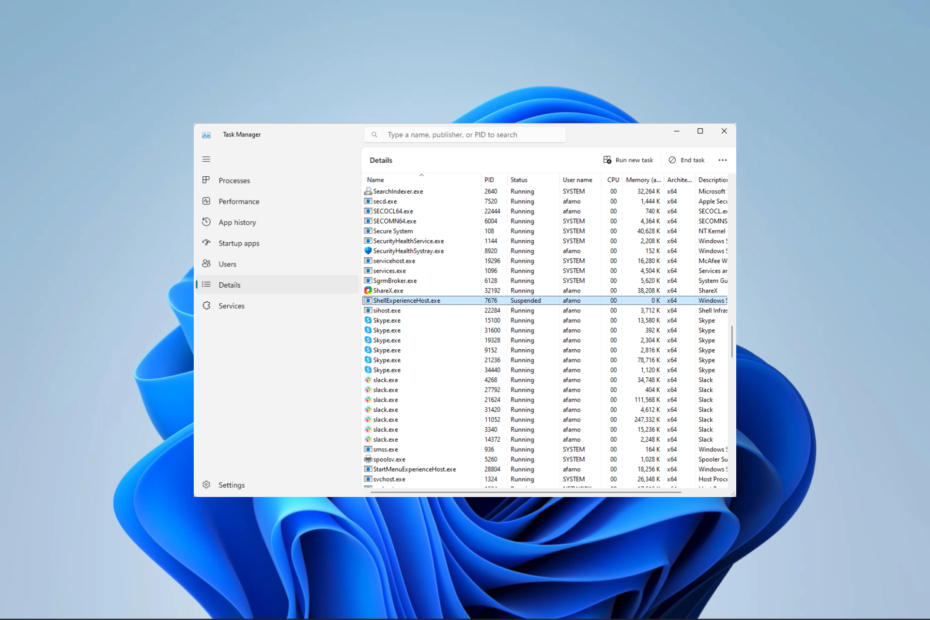- Windows 10 je operační systém bohatý na funkce s navrženým intuitivním uživatelským rozhraním s ohledem na produktivitu.
- Jak název napovídá, nabídka Start je funkcí systému Windows 10, která funguje jako dveře a nabízí uživatelům rychlý přístup programy nainstalované na jejich zařízeních.
- Pokud vaše nabídka Start stále bliká a posouvá se sama, po kliknutí na ni nic neděláte a další, pak je tato příručka to, co potřebujete. Ukážeme vám, jak můžete rychle opravit běžné chyby v nabídce Start.
- Navštivte naše stránka věnovaná nabídce Start se dozvíte, jak můžete optimalizovat nastavení v systému Windows 10.

- Stáhněte si Restoro PC Repair Tool který je dodáván s patentovanými technologiemi (patent k dispozici tady).
- Klepněte na Začni skenovat najít problémy se systémem Windows, které by mohly způsobovat problémy s počítačem.
- Klepněte na Opravit vše opravit problémy ovlivňující zabezpečení a výkon vašeho počítače
- Restoro byl stažen uživatelem 0 čtenáři tento měsíc.
2. Jak opravit konkrétní problémy s nabídkou Start
Nejprve prosím postupujte podle pokynů uvedených v této části příručky. Pokud problém přetrvává, můžete použít uvedená obecná řešení na první stránce. Pojďme se ponořit.
2.1. Ve Windows 10 nelze kliknout na nabídku Start
Pokud levé nebo pravé kliknutí v nabídce Start nebude fungovat, můžete problém vyřešit pomocí 4 řešení:
- Spustit Skenování SFC (Kontrola systémových souborů)
- Spusťte Poradce při potížích s hardwarem a zvukem
- Vytvořte nový uživatelský účet
- Spusťte Poradce při potížích s nabídkou Start
2.2. Nabídka Start systému Windows 10 je na celou obrazovku
Nejrychlejší způsob, jak vyřešit tento nepříjemný problém nabídky Start na celou obrazovku, je použít správné nastavení.
- Otevřete aplikaci Nastavení
- Přejít na Personalizace
- V levém postranním panelu klikněte na Start
- Vyhledejte možnost Použijte Spustit celou obrazovku. a vypněte přepínač.
- Restartujte váš počítač.
2.3. Nabídka Start systému Windows 10 je černá
1. Restartujte Průzkumníka Windows
- Pokud je okno Průzkumníka Windows aktivní, zavřete jej
- Klikněte pravým tlačítkem na hlavní panel, klikněte na Správce úloh
- Přejděte na Procesy a vyhledejte proces Průzkumníka Windows
- Pravým tlačítkem klikněte na Průzkumníka Windows a klikněte na Restartovat.
Spuštění zastaralých verzí grafických ovladačů by mohlo vysvětlit, proč je nabídka Start černá. Chcete-li se dozvědět více, podívejte se na našeho průvodce jak můžete aktualizovat zastaralé ovladače.
2. Aktualizujte grafický ovladač
2.4. Nabídka Start systému Windows 10 je uzamčena
Správci IT mohou uzamknout sekce nabídky Start, aby uživatelé nemohli přidávat nebo odebírat dlaždice. Váš správce je jedinou osobou, která může změnit nastavení zásad skupiny tak, aby odemkla nabídku Start.
Pokud se tento problém týká vašeho osobního počítače, použijte obecná řešení potíží uvedená v první části této příručky.
2.5. Nabídka Start systému Windows 10 je malá
Pokud je nabídka Start příliš malá, můžete ji opravit pouhou změnou jeho velikosti. Udělat toto:
- Klikněte na nabídku Start
Přesuňte kurzor myši na okraj nabídky Start. - Zastavte se, když se kurzor změní na oboustrannou šipku
- Stisknutím a podržením levého tlačítka myši a přetažením kurzoru nahoru nebo dolů změníte velikost nabídky Start.
2.6. Nabídka Start systému Windows 10 právě bliká
Pokud nabídka Start stále bliká, jedno z těchto 3 řešení vám to pomůže opravit:
- Odinstalujte nekompatibilní aplikace a programy, zejména pokud jste si všimli, že k problému došlo po instalaci konkrétního programu
- Nainstalujte nejnovější ovladače displeje
- Ukončete službu Windows Shell Experience Service ve Správci úloh.
2.7. Nabídka Start systému Windows 10 se posouvá
Pokud nabídka Start pokračuje v posouvání nahoru nebo dolů, je tento problém pravděpodobně spuštěn nastavením myši. Opravit to:
- Přejděte do Nastavení> Zařízení> Myš> vypněte přepínač možnosti Posuňte neaktivní okna, když na ně najedu myší a restartujte počítač.
- Aktualizujte nebo vraťte ovladač myši zpět
- Odinstalujte ovladač myši, odpojte zařízení a poté jej znovu připojte.
2.8. Nabídka Start systému Windows 10 se stále otevírá a zavírá
Chcete-li tento problém vyřešit, postupujte takto:
- Znovu zaregistrujte nabídku Start pomocí prostředí PowerShell (viz řešení 4 z první části článku)
- Spusťte skenování SFC
- Odeberte nedávno nainstalované aktualizace a programy
- Vyhledejte ve svém počítači malware
Tím jsme dokončili náš seznam. Nezapomeňte, že Microsoft opravuje obecné chyby OS, včetně problémů s nabídkou Start se zapnutými rychlými opravami Patch Tuesday. Nezapomeňte tedy nainstalovat nejnovější aktualizace.
Kromě toho nám můžete sdělit, co si myslíte o nabídce Start systému Windows 10. Sekce komentářů je níže!